In dieser Anleitung wird festgelegt, wie Sie Eheck auf Ihrem Steam Deck installieren und konfigurieren, um Sega Master System -Spiele zu spielen. Wir werden alles vom ersten Setup bis zur Optimierung der Leistung und der Fehlerbehebung nach dem Update-Problem abdecken.
Bevor Sie beginnen:
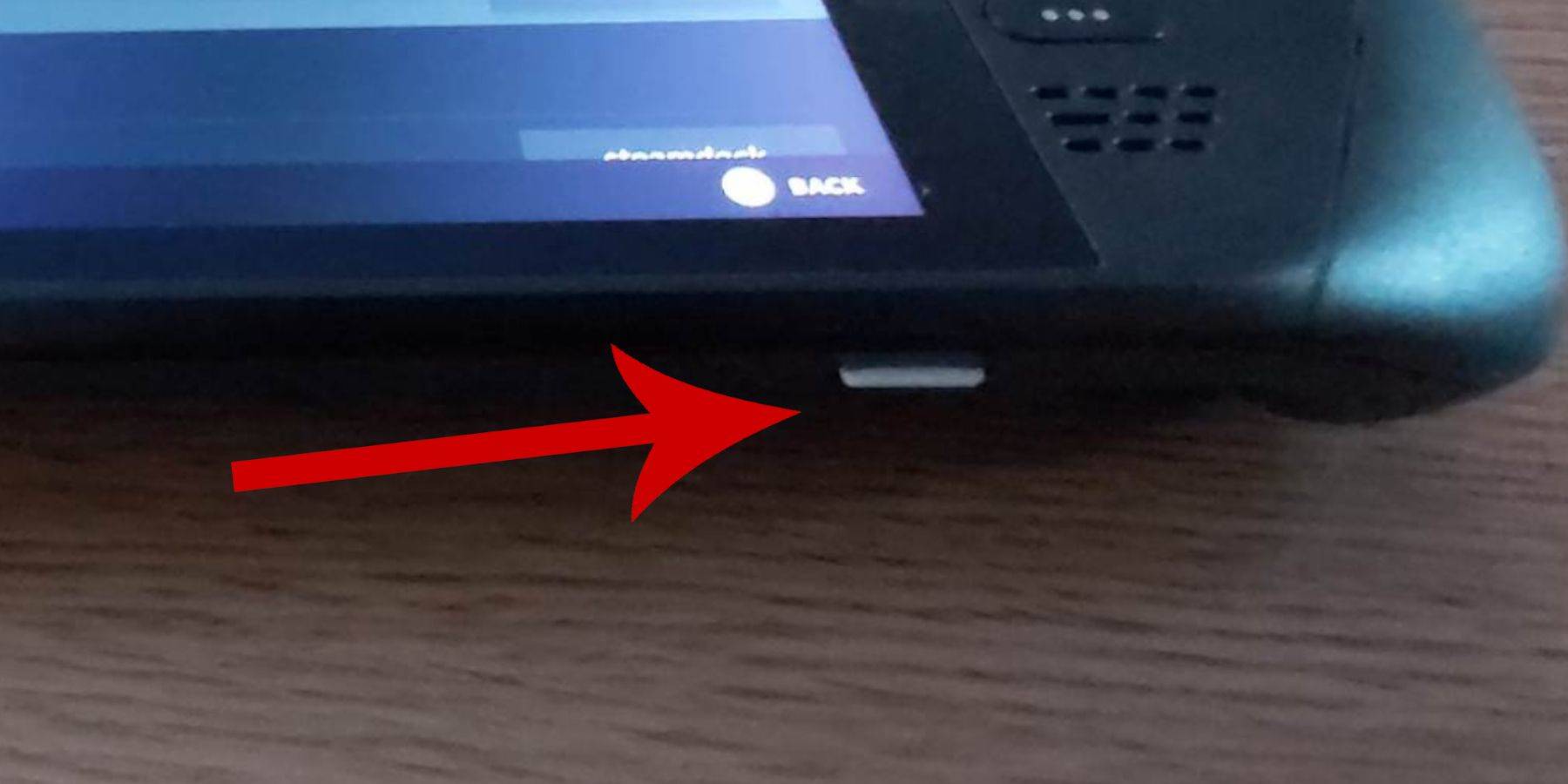
- Strom: Stellen Sie sicher, dass Ihr Dampfdeck voll aufgeladen oder mit Strom verbunden ist.
- Speicher: Eine Hochgeschwindigkeits-MicroSD-Karte (empfohlen) oder eine externe Festplatte wird benötigt. Die Verwendung einer externen Festplatte verringert die Portabilität.
- Peripheriegeräte: Eine Tastatur und eine Maus werden für eine einfachere Navigation sehr empfohlen. Wenn Sie nicht verfügbar sind, verwenden Sie die Tastatur auf dem Bildschirm (Dampf + x-Tasten) und Trackpads.
Aktivieren Sie den Entwicklermodus:
- Zugang auf das Steam -Menü (Dampf -Taste).
- Gehen Sie zu Systemeinstellungen.
- Aktivieren Sie den Entwicklermodus.
- Zugriff auf das Entwicklermenü (unten im Steam -Menü).
- Unter miscellaneous können Sie CEF Remote -Debugging aktivieren.
- Starten Sie Ihr Dampfdeck neu. (Hinweis: CEF Remote-Debugging muss möglicherweise nach den Updates wieder aufgenommen werden.)
Installieren Sie den SEUDECK (Desktop -Modus):
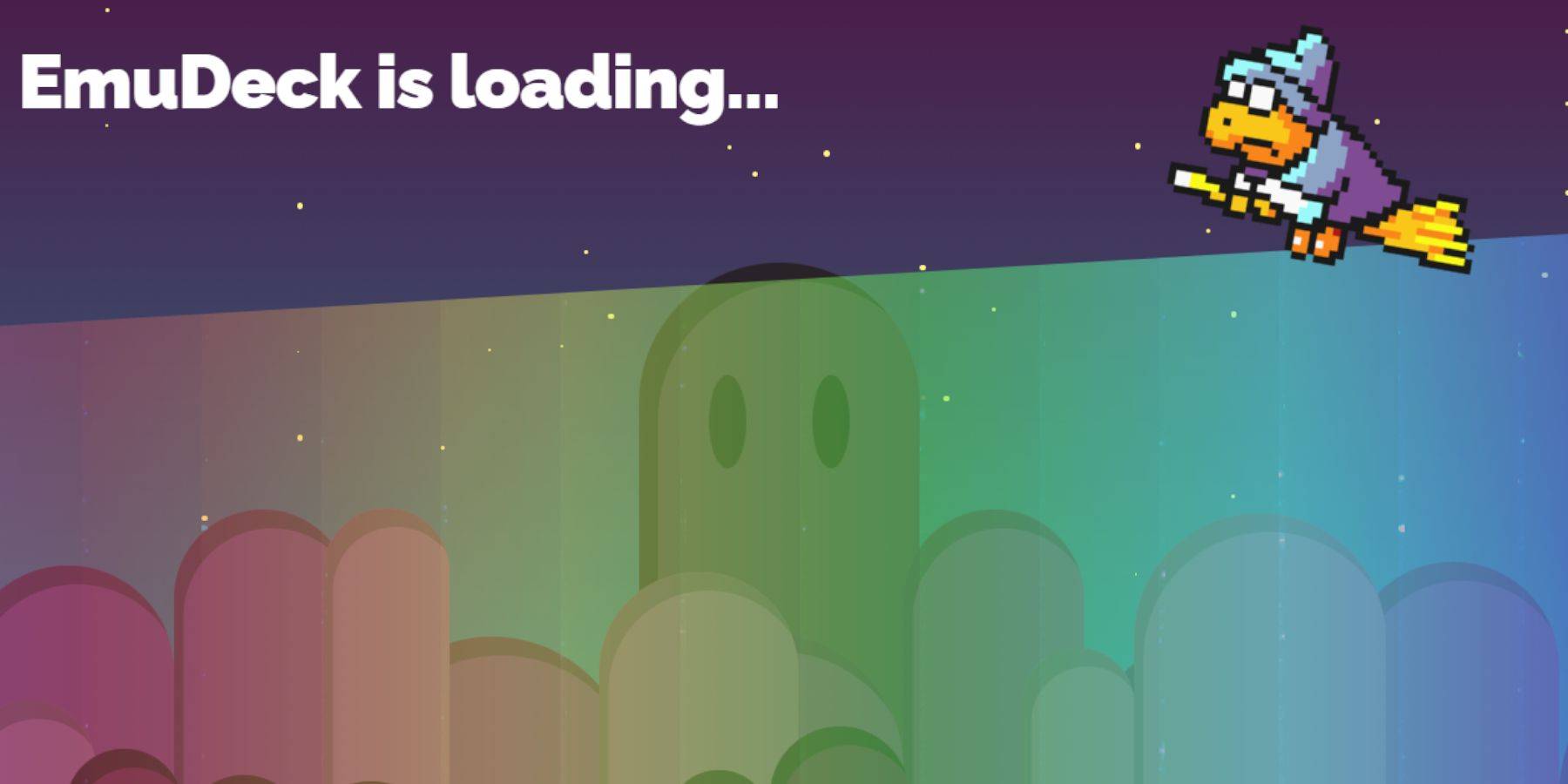
- Power> in den Desktop -Modus wechseln.
- Laden Sie den Schleif mit einem Browser (Chrom, Firefox usw.) herunter. Wählen Sie die richtige Steamos -Version.
- Führen Sie das Installationsprogramm aus und wählen Sie benutzerdefinierte Installation.
- Wählen Sie Ihre SD -Karte als primäres Laufwerk aus.
- Wählen Sie Ihre gewünschten Emulatoren (zumindest Retroarch für Sega Master System).
- Wählen Sie Steam ROM Manager mit Retroarch für die Integration der Steam Library.
- Überlegen Sie sich, "CRT Shader für klassische 3D -Spiele zu konfigurieren".
- Beenden Sie die Installation.
ROMS übertragen:
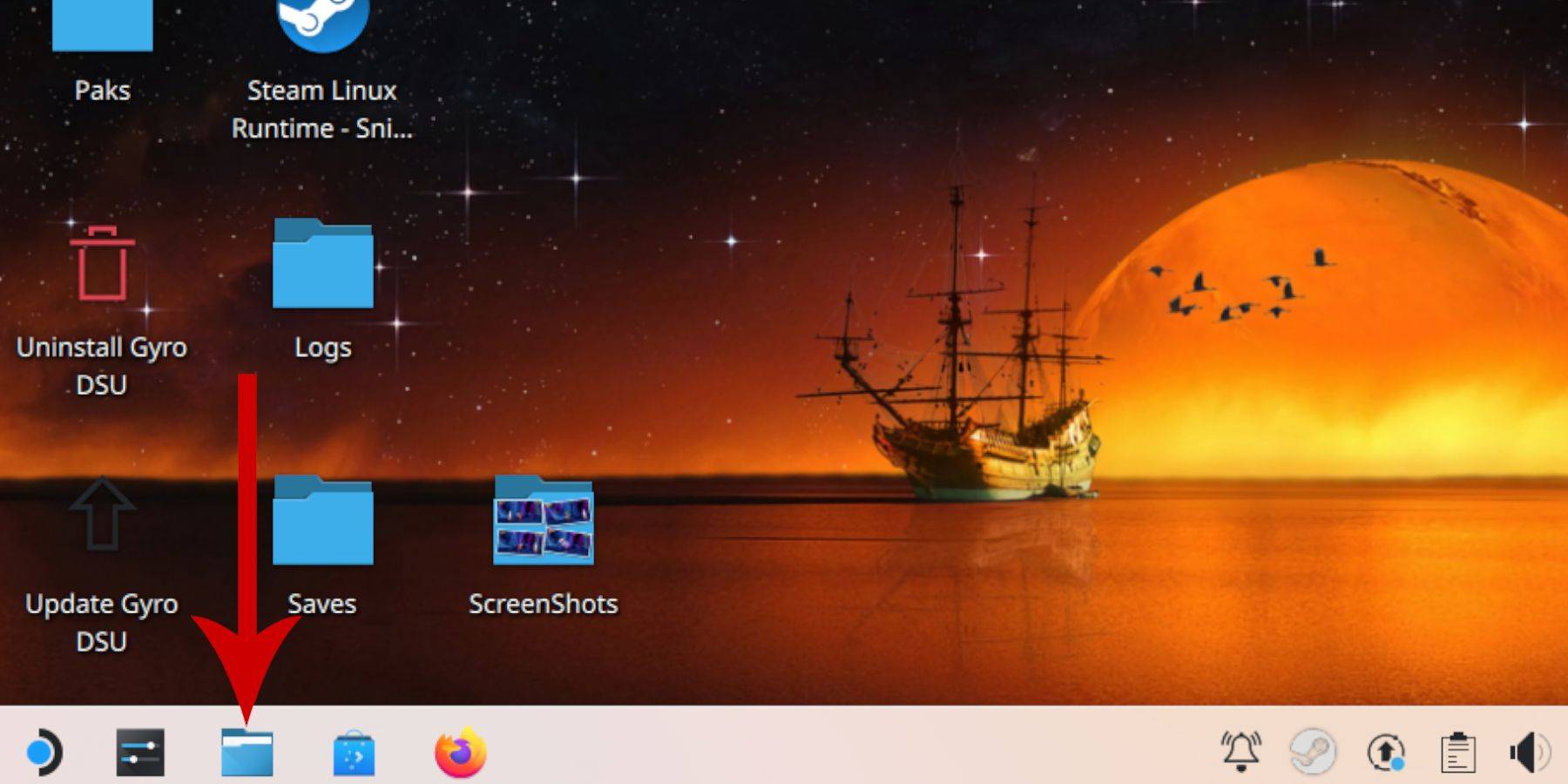
- Öffnen Sie den Dolphin -Dateimanager.
- Navigieren Sie zu abnehmbaren Geräten> Primär (Ihre SD -Karte). 3.. Gehen Sie zu Emulation> Roms> Mastersystem.
- Kopieren Sie Ihre Sega Master -System -ROMs (
.sms-Dateien) in diesen Ordner.
Hinzufügen von Spielen zur Steam Library:
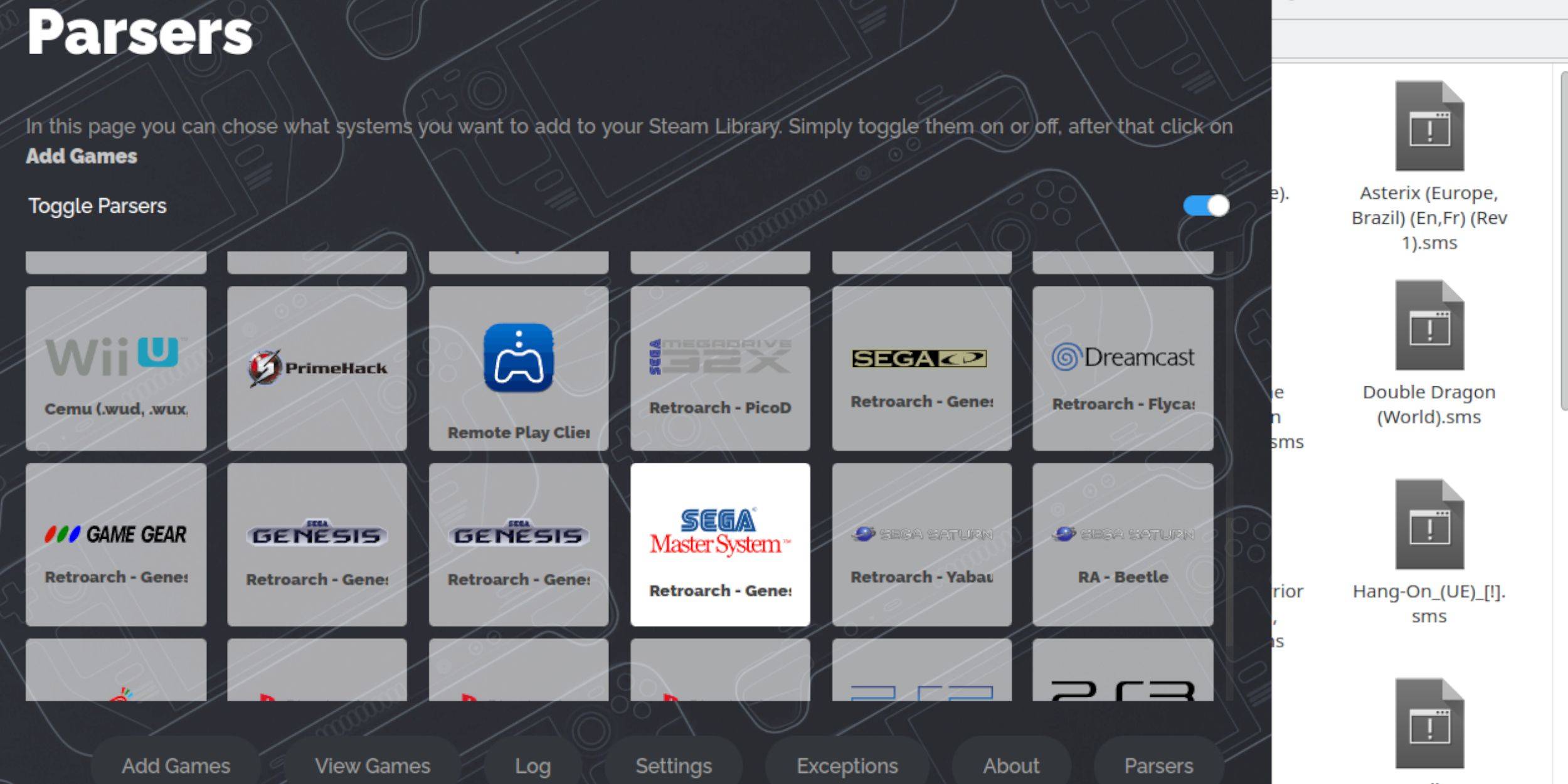
- Öffnen Sie den Schleim im Desktop -Modus.
- Open Steam ROM Manager.
- Befolgen Sie die Anweisungen auf dem Bildschirm und deaktivieren Sie Parser mit Ausnahme des SEGA-Master-Systems.
- Fügen Sie Spiele hinzu, dann analysieren.
- Überprüfen Sie das Spiel- und Kunstwerk richtig.
- auf Dampf speichern.
Reparieren/Hochladen fehlendes Kunstwerk:
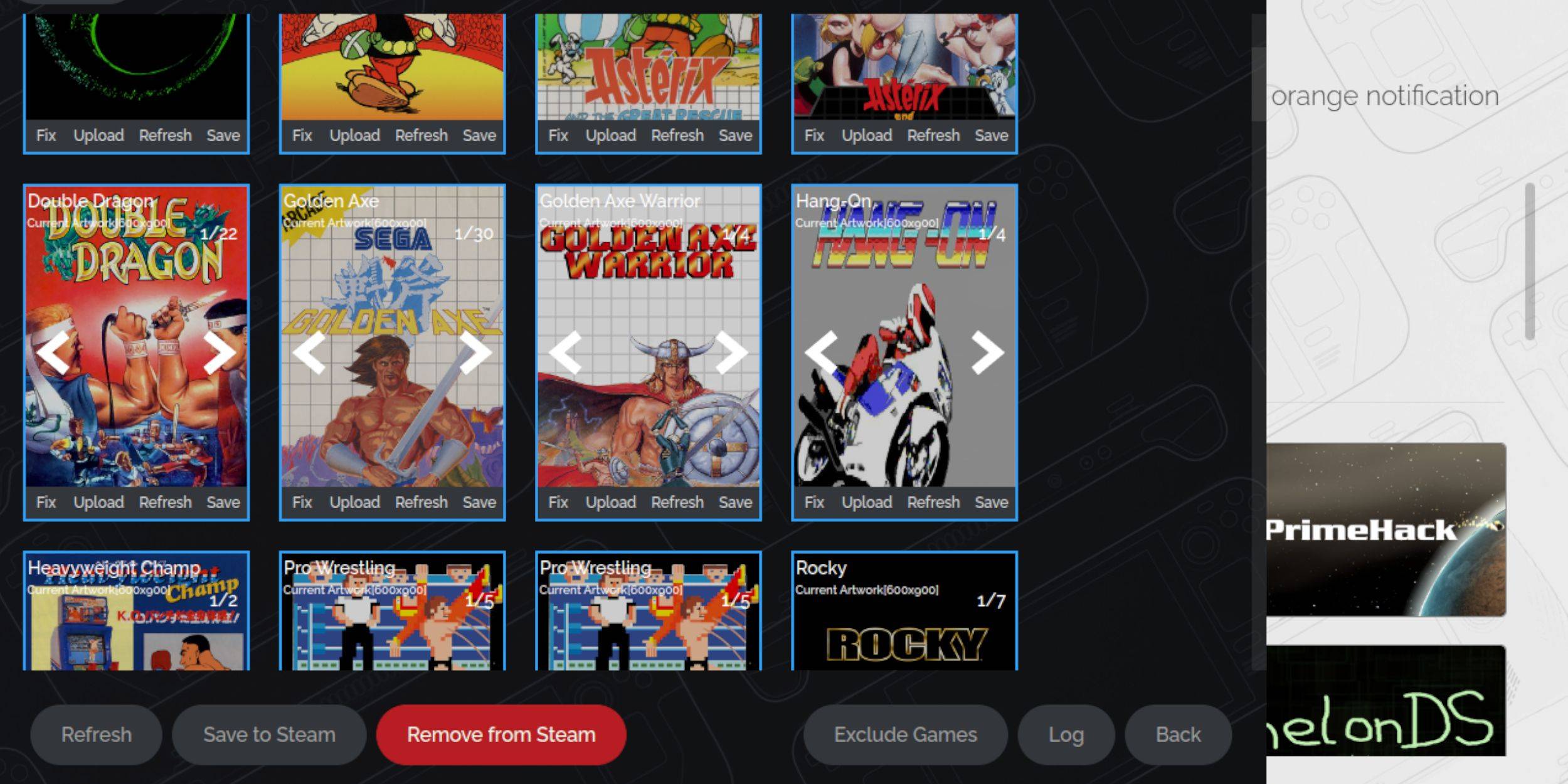
- Fix: Verwenden Sie die Option "Fix" in Steam ROM Manager, um fehlende Grafiken zu suchen und herunterzuladen. .
Spiele spielen (Gaming -Modus):

- Wechseln Sie in den Spielmodus.
- Öffnen Sie die Dampfbibliothek.
- Navigieren Sie zu Ihrer Sammlung von Sega Master System.
- Wählen Sie ein Spiel zum Spielen aus.
Leistungsverbesserungen:
- Im Spiel (QAM-Taste) öffnen Sie das Leistungsmenü.
- Aktivieren Sie "Spielprofil verwenden".
- Setzen Sie das Rahmenlimit auf 60 fps.
- Aktivieren Sie die Halbrate -Schattierung.
Decky Loader installieren:
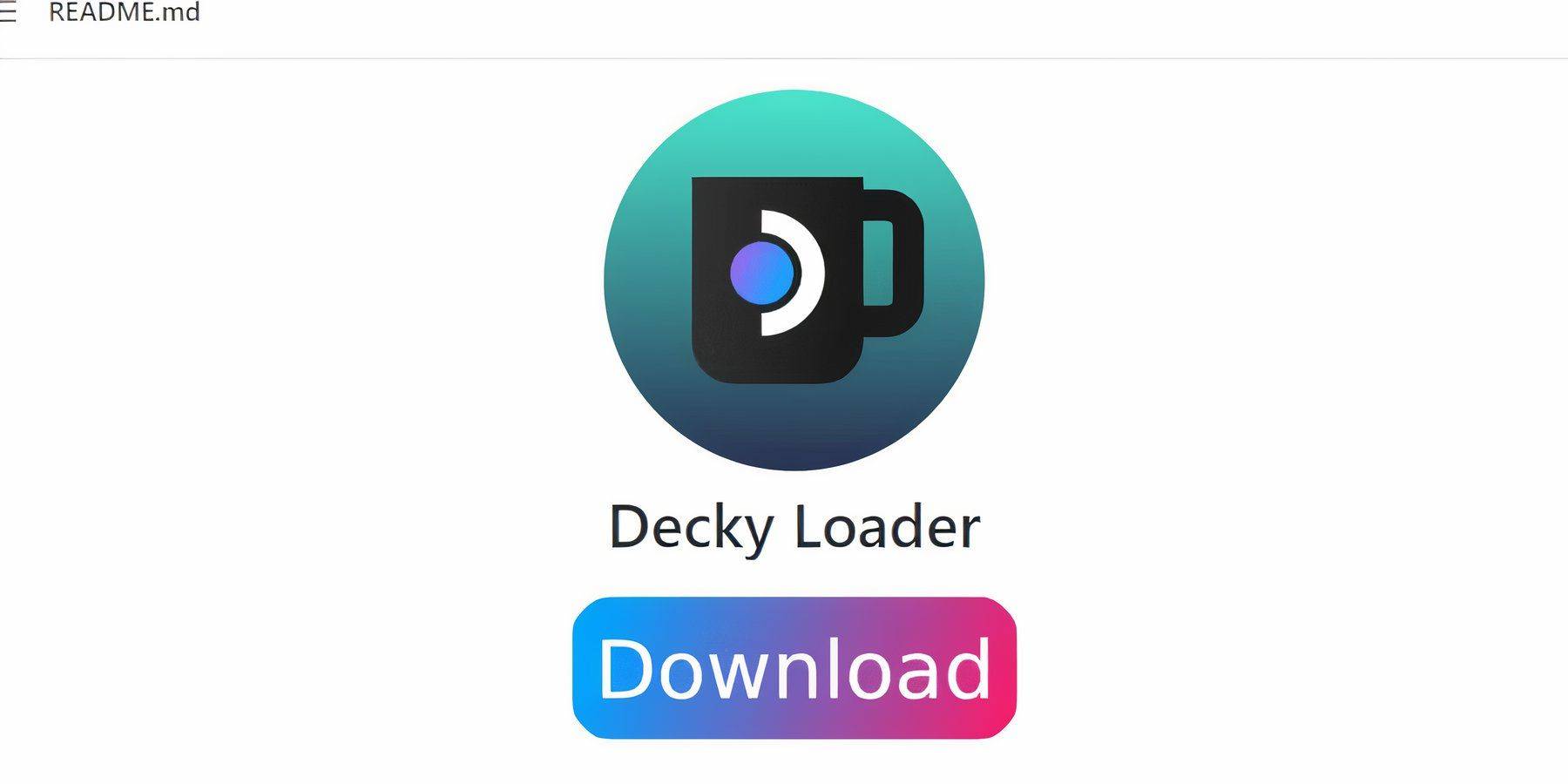
- Wechseln Sie in den Desktop -Modus.
- Laden Sie Decky Loader von GitHub herunter.
- Führen Sie den Installationsprogramm aus und wählen Sie die empfohlene Installation.
- Starten Sie Ihr Dampfdeck im Spielmodus neu.
Installieren Sie Elektrowerkzeuge:
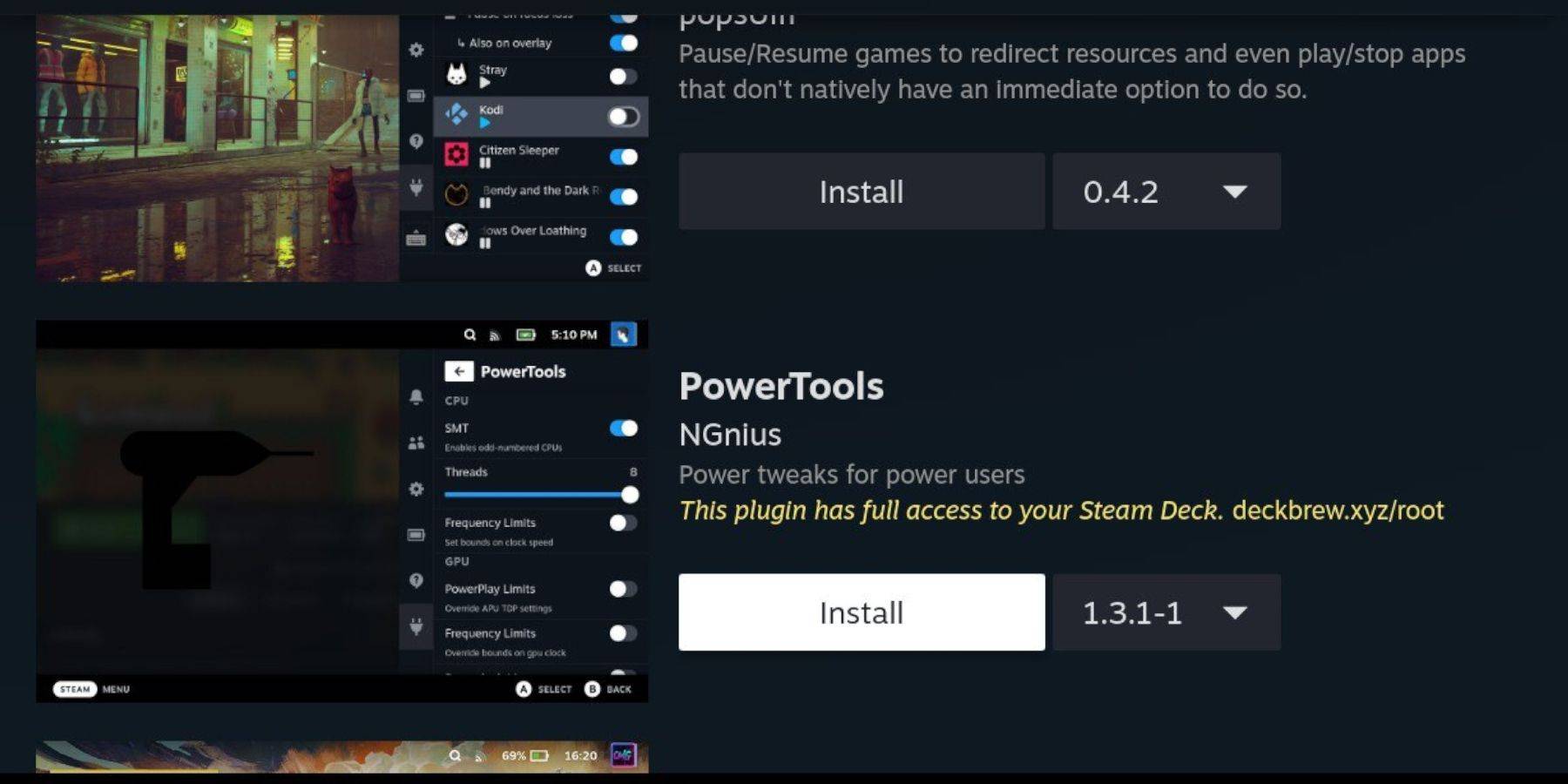
- Greifen Sie über die QAM -Taste Decky Loader zu.
- Öffnen Sie den Deck -Laden.
- Installieren Sie das Plugin der Elektrowerkzeuge.
- Konfigurieren Sie Elektrowerkzeuge (deaktivieren Sie SMTs, stellen Sie Threads auf 4, stellen Sie die GPU -Uhr im Leistungsmenü an).
Fixierende Decky Loader nach Updates:
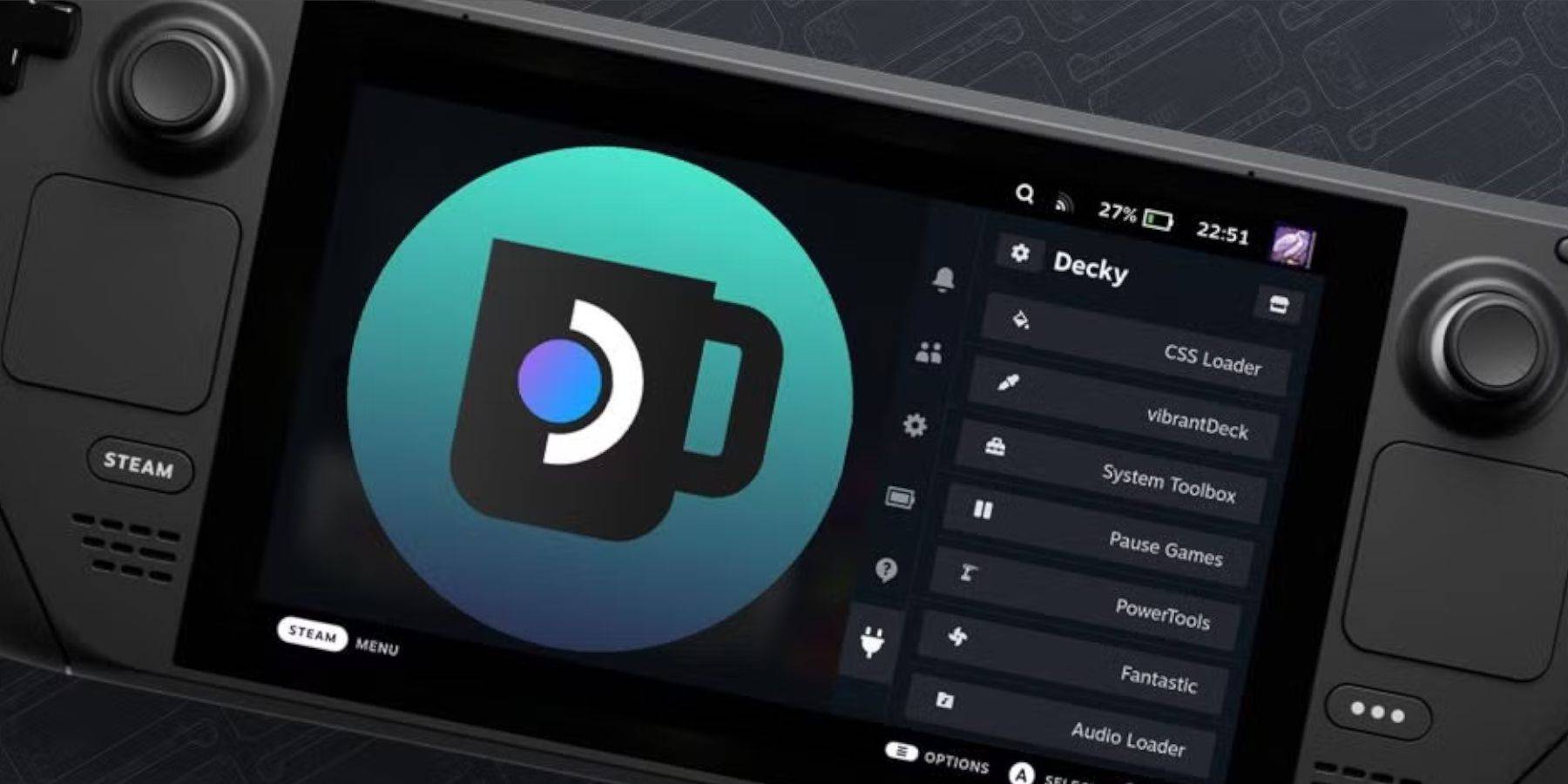
- Wechseln Sie in den Desktop -Modus.
- Laden Sie das Decklader-Installationsprogramm erneut herunter und wählen Sie aus. Wählen Sie aus.
- Geben Sie Ihr Pseudo -Passwort ein (oder erstellen Sie einen).
- Starten Sie Ihr Dampfdeck im Spielmodus neu.

Dieser umfassende Leitfaden gewährleistet eine sanfte Erfahrung des Sega Master -Systems auf Ihrem Dampfdeck. Denken Sie daran, immer nach Updates für SHOUDECK- und Decky Loader zu suchen, um eine optimale Leistung und Kompatibilität zu erhalten.
 Heim
Heim  Navigation
Navigation






 Neueste Artikel
Neueste Artikel
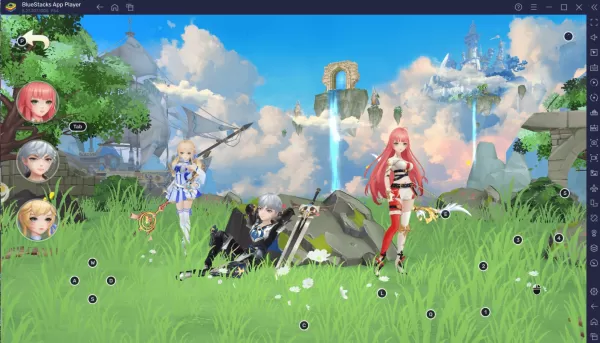









 Neueste Spiele
Neueste Spiele












